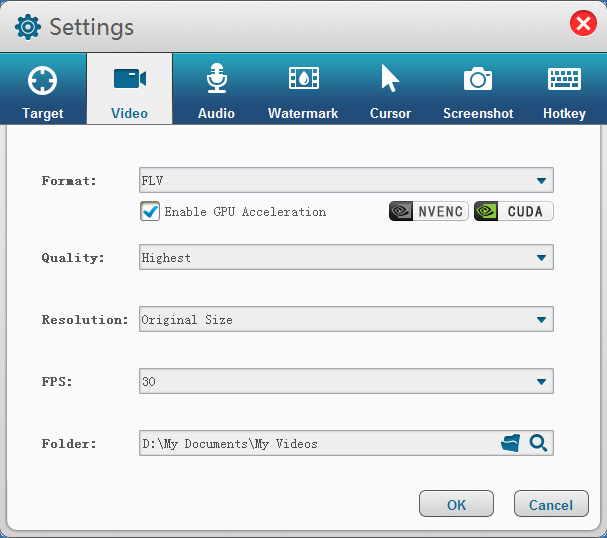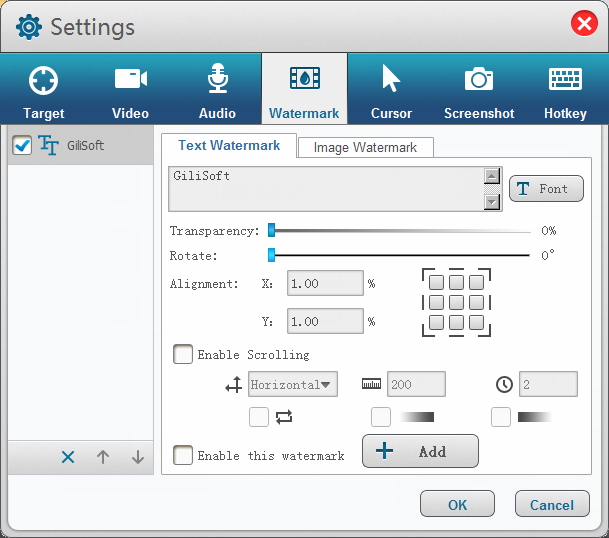可錄製你的螢幕畫面,亦可錄製網路攝影機,可以輸出為數種常見的影片格式。
軟體資訊
- GiliSoft Screen Recorder
- 軟體版本 : 11.5
- 軟體分類 : 桌面螢幕 (螢幕擷取錄影)
- 語言介面 : 多國語言
- 作業系統 : Windows(含Win11)
- 軟體性質 :
- 使用限制 : 請見該軟體說明
- 建議售價 : US:49.95
- 檔案大小 : 15.97 MB
- 官方網站 : GiliSoft International LLC.
- 點閱次數 : 11,858下載次數 : 1,738
- 更新時間 : 2022/8/30 上午 11:32:11
軟體簡介
GiliSoft Screen Recorder 可以讓我們錄製電腦螢幕的動作操作畫面,如果你有網路攝影機,你也可以利用網路攝影機錄影。GiliSoft Screen Recorder 可以將錄製後的影片,儲存為常見 AVI、WMV 或是 MP4(支援High DPI錄製,4K視訊錄製,High FPS錄製)。如果你有麥克風,也可以透過麥克風為影片加上旁白。
說明介紹
【影片錄製】
- 可錄製全螢幕畫面
- 可錄製自訂區域之畫面
- 可錄製網路攝影機
- 可同時錄製螢幕畫面以及網路攝影機
【聲音錄製】
- 可錄製電腦的聲音
- 可錄製麥克風的聲音
- 可同時錄製電腦以及麥克風的聲音
【焦點縮放】
焦點縮放功能,可以目前的滑鼠為中心點,一經啟用功能後,則錄製後的影片,將會自動拉近,讓影片觀賞者可以更容易專注於影片中重點部份。
【輸出格式】
影片共可輸出為 FLV、AVI、MP4 以及 WMV,四種格式。
【浮水印】
你可以在影片上加上文字或者是圖片浮水印,這可避免你辛苦錄製的影片,不會被他人佔為己有。
【滑鼠按鍵效果】
你可以選擇是否一併錄製滑鼠移動的軌跡,同時也可以決定錄製時,是否出現按鍵效果。
【快速鍵】
你可以自行指定一些快速鍵,來控制錄影、停止、暫停……等動作。
版本說明
x64/x86_6464 位元x32/x86/i38632 位元amd64Intel/AMD 64 位元arm64/aarch64arm 64 位元安裝版軟體需經過安裝程序才可執行免安裝版/可攜式版軟體不需安裝即可執行